Die Dokumentation ist auch im Wiki zu finden:
http://wiki.sundtek.de/index.php/NetzwerkSupport----
Das Softwarepaket beinhaltet ebenfalls Netzwerkunterstützung. Der TV Tuner kann auf weiteren PCs im Netzwerk über virtuelle Adapter verwendet werden.
Um den Tuner auf einem (oder mehreren) Rechnern verwenden zu können muss der USB Stick auf dem jeweiligen remote PC mittels dieser Dokumentation konfiguriert werden.
Dies funktioniert aktuell mit Linux, Windows und MacOSX
*
Windows Netzwerk Treiber LinkDVB-C via W-Lan:
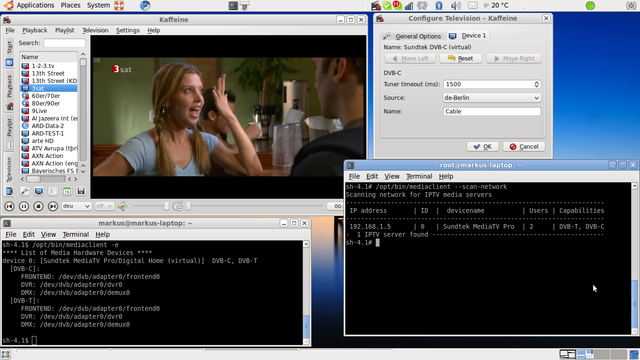
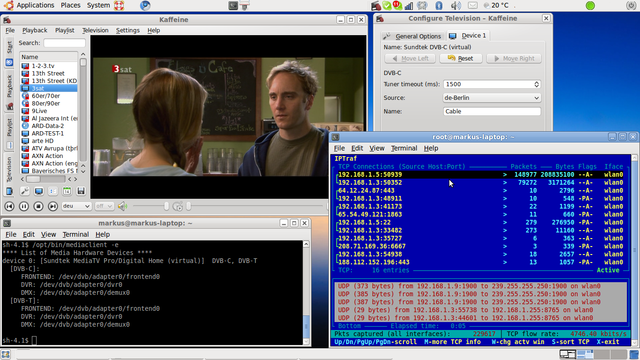
Acer Aspire One Netbook (DVB-C via W-LAN):
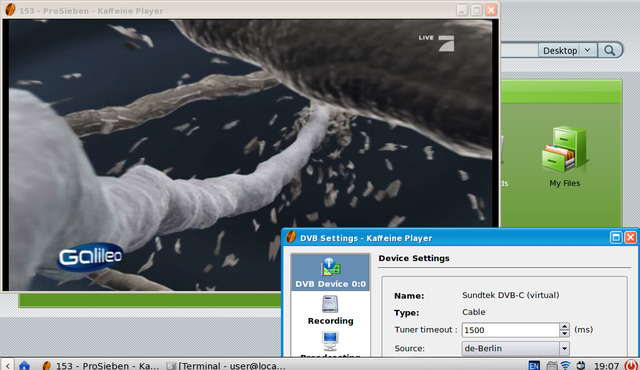
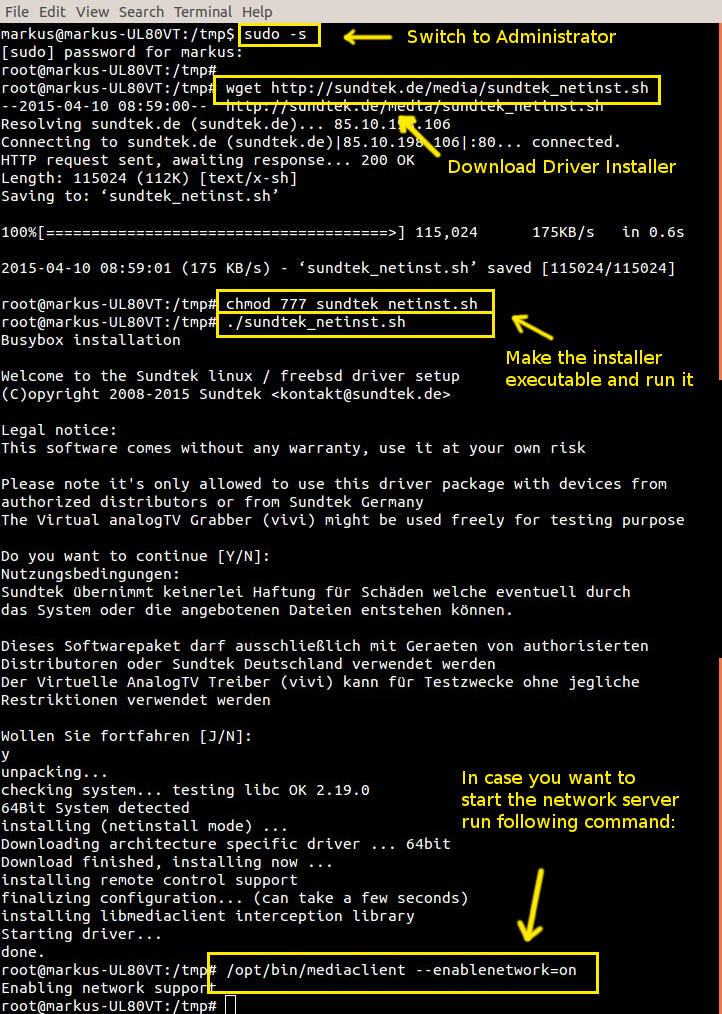
Um diese Funktionalität zu aktivieren muss auf dem Rechner an dem das Gerät angeschlossen ist die Netzwerkunterstützung aktiviert werden:
1. Netzwerkunterstützung aktivieren:
# /opt/bin/mediaclient --enablenetwork=on
Um die Unterstützung wieder zu deaktivieren:
# /opt/bin/mediaclient --enablenetwork=off
Bei schwaecheren Rechnern kann man unter anderem auch die Hardwarefilter fuer die TV Sender einsetzen:
# /opt/bin/mediaclient -P on
2. Herausfinden der DeviceID (diese ist bei einem Gerät in der Regel 0)
# /opt/bin/mediaclient -e
**** List of Media Hardware Devices ****
device 0: [ Sundtek MediaTV Pro] DVB-C, DVB-T, ANALOG-TV, FM-RADIO, OSS-AUDIO, RDS
[DVB-C]:
FRONTEND: /dev/dvb/adapter0/frontend0
DVR: /dev/dvb/adapter0/dvr0
DMX: /dev/dvb/adapter0/demux0
[DVB-T]:
FRONTEND: /dev/dvb/adapter0/frontend0
DVR: /dev/dvb/adapter0/dvr0
DMX: /dev/dvb/adapter0/demux0
[ANALOG-TV]:
VIDEO0: /dev/video1
VBI0: /dev/vbi0
[FM-RADIO]:
RADIO0: /dev/radio0
RDS: /dev/rds0
[REMOTECONTROL]:
INPUT0: /dev/mediainput0
[OSS]:
OSS0: /dev/dsp0
3. IP Adresse des Rechners herausfinden:
a.) Wenn sich der Server im selben Netzwerk befindet:
$ /opt/bin/mediaclient --scan-network
Scanning network for IPTV media servers
---------------------------------------------------------------------
IP address | ID | devicename | Users | Capabilities
---------------------------------------------------------------------
192.168.1.3 | 0 | Sundtek MediaTV Pro | 2 | DVB-T, DVB-C
- 1 IPTV server found ----------------------------------------------
Der Netzwerksupport bindet sich üblicherweise auf alle Schnittstellen auf Port 9234
4. Das Gerät auf einem weiteren Rechner im Netzwerk laden:
# /opt/bin/mediaclient --mount=192.168.1.3
# /opt/bin/mediaclient -e
**** List of Media Hardware Devices ****
device 0: [Sundtek MediaTV Pro (192.168.1.3)] DVB-C, DVB-T
[DVB-C]:
FRONTEND: /dev/dvb/adapter0/frontend0
DVR: /dev/dvb/adapter0/dvr0
DMX: /dev/dvb/adapter0/demux0
[DVB-T]:
FRONTEND: /dev/dvb/adapter0/frontend0
DVR: /dev/dvb/adapter0/dvr0
DMX: /dev/dvb/adapter0/demux0
Hierbei wird üblichwerweise versucht das Remote Interface 0 zu binden. Um andere Geräte zu verbinden (z.B.: Device ID 3) muss --mount=192.168.1.15:3 als Argument angegeben werden.
eit noch mit dem Windows Team abgesprochen, unsere Windows Entwickler sind
Anschließend kann das Gerät remote genauso verwendet werden wie lokal.
Vorerst ist diese Funktionalität auf DVB-T sowie DVB-C beschränkt, es werden lediglich die ausgewählten Sender über das Netzwerk übertragen.
Bei W-Lan muss die maximal verfügbare Bandbreite beachtet werden, einzelne DVB-C Sender sollten hierbei keine Probleme verursachen.
Das Gerät wieder entladen:
# /opt/bin/mediaclient --unmount=0
Diese Funktionalitaet wurde getestet mit:
* Western Digital WDTV Live (Media PC) (MIPSEL)
* Western Digital My Book (NAS) (ARM)
* Sheevaplug (ARM)
* Guruplug (ARM)
* Dreambox 800 (MIPSEL)
* Acer Aspire One Netbook (Intel 32bit)
* Netgear WNDR3700 Router (MIPS)
* Seagate Dockstar
FAQ:
Seagate Dockstar
Fuer das Seagate Dockstar mit der Originalfirmware von Seagate muss das Geraet auf BULK Transfer umgestellt werden, nach der Treiberinstallation:
/tmp/opt/bin/mediaclient --dtvtransfermode=bulk
Sofern der Stick wieder mit einem anderen Geraet betrieben wird sollte es wieder auf den Normalbetrieb zurueckgestellt werden
/tmp/opt/bin/mediaclient --dtvtransfermode=iso
Nach dem Umstellen des jeweiligen Modus muss das Geraet neu angeschlossen werden.
Aktueller Treiber:
http://www.sundtek.de/media/sundtek_netinst.sh